
时间:2021-07-26 08:12:13 来源:www.win10xitong.com 作者:win10
win10作为当前主流的操作系统,使用者非常的多,所以也会发现各种问题,像win10如何禁用微软拼音输入法的问题就是其中一个。如果你是电脑小白的话,遇到了win10如何禁用微软拼音输入法的问题肯定是不知道该怎么解决的。如果你暂时身边没有懂这方面的人才处理这个win10如何禁用微软拼音输入法问题小编今天测试了后梳理出了解决的方法步骤:1、点击任务栏右下角语言栏--》选择自定义语言;2、点击语言-》点击中文(中华人民共和国)--》 点击选项就完成了。小编下面给大家带来更详细的win10如何禁用微软拼音输入法的详尽处理法子。
win10中禁用微软拼音输入法的解决方案;
1.单击任务栏右下角的语言栏选择自定义语言。
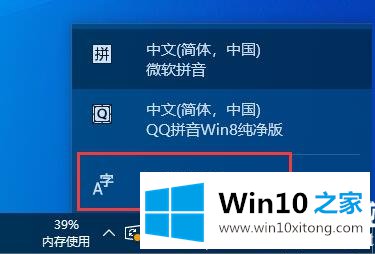
2.点击语言-“点击中文(中华人民共和国)-”点击选项;
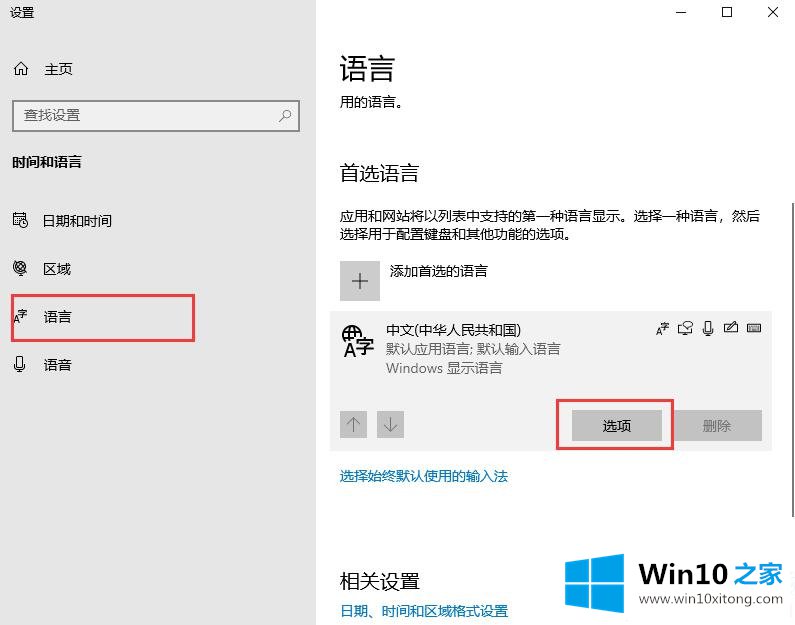
3.找到键盘——“点击微软拼音——”点击删除;
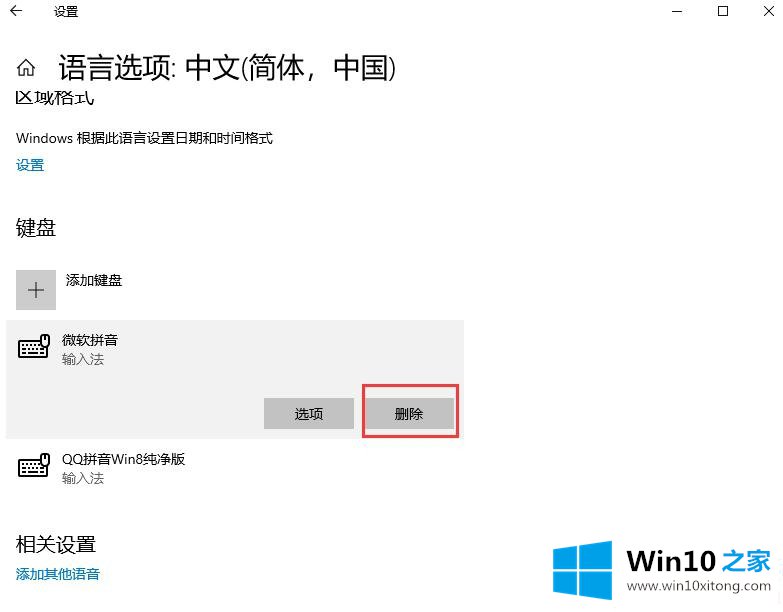
4.删除后,重复步骤1,发现找不到微软拼音。
以上是Win10 Home自带的win10系统如何禁用微软拼音输入法的详细步骤。如果需要删除输入法,可以参考操作。
以上的内容主要说的就是win10如何禁用微软拼音输入法的详尽处理法子,如果你需要重装系统或者下载系统,本站也是你的好选择。